Tips Windows 10 Scurity For Ransomware Terbaru

Ransomware adalah pekerjaan yang tidak menyenangkan. Orang jahat membajak komputer Anda, mengenkripsi semua file Anda, dan memberi tahu Anda bahwa mereka akan menjual kunci dekripsi untuk sejumlah uang tertentu. Dan mungkin, mungkin saja, Anda benar-benar akan mendapatkan kuncinya. Ternyata sekitar setengah dari mereka yang membayar tidak pernah melihat kuncinya dan juga tidak mendapatkan kembali akses ke file mereka. Tersentak tidak hanya mengambil file Anda, tapi juga mengambil uang Anda juga! Penjahat yang jahat ... Anda tidak bisa mempercayai mereka.
Kebetulan Windows menyediakan lapisan perlindungan yang kuat terhadap Ransomware yang disebut Controlled Folder Access. (Jika folder tidak dapat diakses, maka tidak dapat dienkripsi.) Anda harus mengaktifkan fitur ini dan artikel Quick Tips minggu ini akan menunjukkan cara melakukan hal itu.
Akses Folder Terkendali
Ikuti beberapa langkah berikut untuk mengaktifkan atau menonaktifkan Akses Folder Terkendali:
Gunakan tombol Windows Key + I untuk membuka Settings AppChoose Update & Security Di panel kiri, pilih Windows DefenderClick tombol berlabel Open Windows Defender Security CenterPilih perlindungan Virus & ancamanPilih pengaturan perlindungan Virus & ancaman Gulir ke bawah sampai Anda melihat Akses folder terkontrol
Dari langkah diatas jika benar dilakukan hasilnya akan seperti ini:
Jika anda beralih ke posisi On, dua link baru akan ditampilkan seperti yang ditunjukkan pada gambar di atas:
Folder yang dilindungi Mengeklik opsi ini akan menampilkan daftar semua folder yang dilindungi oleh Windows. Anda tidak dapat menghapus folder default dari daftar ini, namun Anda dapat menambahkan / menghapus folder yang Anda pilih sendiri dengan menggunakan opsi ini
Izinkan aplikasi melalui akses folder Terkendali - Windows kadang-kadang akan memblokir akses ke folder yang dibutuhkan oleh salah satu program Anda. Pilihan ini akan memungkinkan Anda membuat pengecualian untuk program tertentu
Ketidak nyamanan
Jika Anda pernah menginstal firewall pihak ketiga, maka Anda akan dapat berhubungan dengan hal ini. Anda memasang pernapasan firewall yang memuaskan napas lega hanya untuk dibanjiri oleh pop-up menanyakan apakah tidak apa-apa membiarkan program ini atau itu selesai. Pada awalnya, akan tampak seolah-olah itu yang Anda lakukan - memberikan izin program. Nah, bersiaplah untuk pengalaman serupa dengan Controlled Folder Access.
Windows akan segera mulai memblokir akses ke banyak program yang Anda gunakan setiap hari. Pada awalnya akan terasa sakit di leher, tapi seiring berjalannya waktu, sumber masalah ini pada akhirnya akan mereda saat Anda menambahkan lebih banyak pengecualian ke daftar Anda (seperti yang dijelaskan di atas). Ini adalah harga yang harus dibayar dengan cara yang sangat baik untuk mencegah diri dari menjadi korban Ransomware. Penjahat yang maniak ... Ya begitulahh...
Seperti biasa, jika Anda memiliki saran, komentar, atau pertanyaan yang membantu, silakan bagikan dengan kami.
Bagaimana reaksi Anda tentang artikel ini?


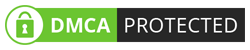
Posting Komentar untuk "Tips Windows 10 Scurity For Ransomware Terbaru"